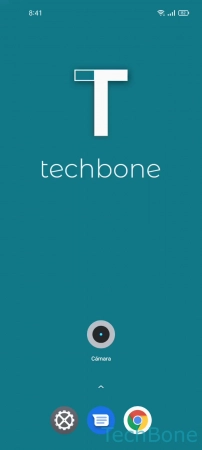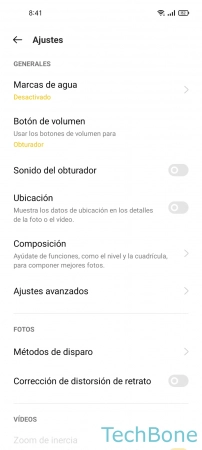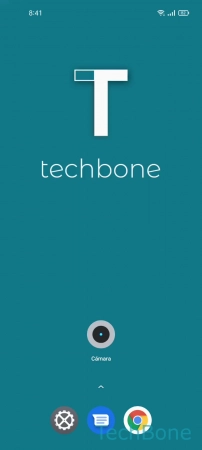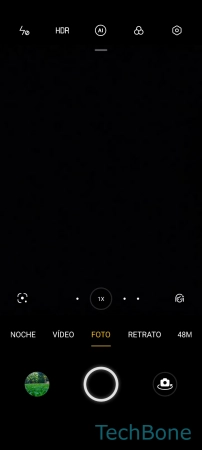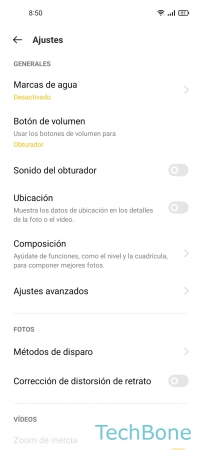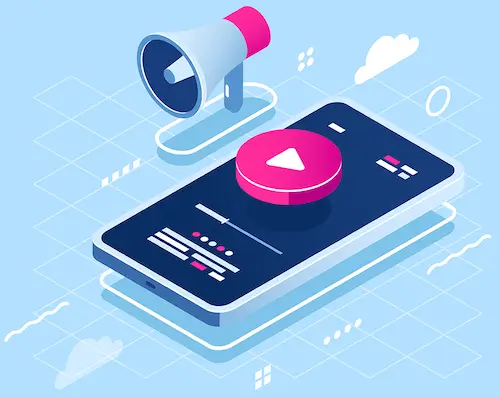Realme - Administrar la Configuración de la Cámara
Escrito por Simon Gralki · Publicado el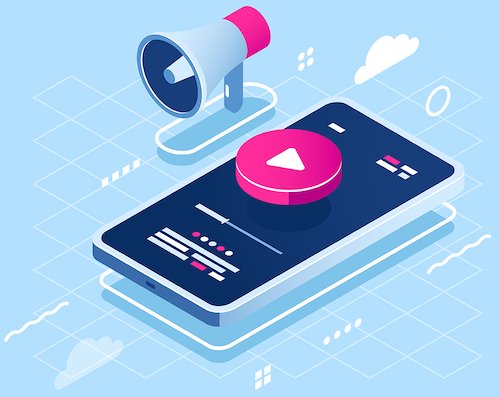
Invertir la Cámara Frontal
Si nos tomamos selfies con el dispositivo realme, las fotos se reflejan, dando como resultado un texto ilegible o una habitación o fondos con aspecto diferente.
En los ajustes de la cámara, podemos establecer que los selfies se inviertan directamente para evitar este efecto espejo.
Guardar Fotos/Vídeos en Tarjeta SD
Por defecto, las fotos y vídeos grabados se almacenan en la memoria interna del dispositivo realme.
Podemos cambiar la ubicación de almacenamiento de la cámara y establecer la tarjeta SD como ubicación de almacenamiento predeterminada.
Nota: Si la tarjeta SD está establecida como almacenamiento predeterminado para fotos y vídeos, los datos no se sincronizan con la nube ni con otros dispositivos.
Sonido del Obturador
Por defecto, un tono de cámara suena cuando se toma una foto en el dispositivo realme, que sirve de retroalimentación.
Este sonido del obturador se puede activar o desactivar en los ajustes de la cámara en cualquier momento.
Cuadrícula
Se puede mostrar una cuadrícula en pantalla en el visor de la cámara del dispositivo realme para facilitar la orientación hacia el horizonte, por ejemplo, al tomar fotos de paisajes.
Se puede determinar individualmente si la cuadrícula debe mostrarse en modo foto o vídeo.
Preguntas más frecuentes (FAQ)
¿Cómo quitar el modo espejo de cámara frontal?
Los selfies tomados en el dispositivo realme se reflejan, lo que puede llevar a una representación distorsionada de los textos, habitaciones u otros lugares.
Si se desea, los selfies pueden invertirse automáticamente.
¿Cómo guardar las fotos tomadas en la tarjeta SD?
Las fotos o vídeos tomados en el dispositivo realme pueden guardarse automáticamente en la tarjeta SD si se ha cambiado la ubicación de almacenamiento predeterminado de la cámara.
¿Cómo quitar el sonido de la cámara?
Al tomar una foto en el dispositivo realme, se reproduce un sonido de obturación como estándar, que sirve como retroalimentación acústica.
Se puede activar o desactivar el sonido del obturador en cualquier momento en los ajustes de cámara.
¿Cómo poner la cuadrícula en la cámara de realme?
La cuadrícula de la cámara en el dispositivo realme se puede activar o desactivar en cualquier momento a través de los ajustes de la cámara.
Aquí podemos determinar individualmente si la cuadrícula debe mostrarse para las fotos o los vídeos. [Tutorial]